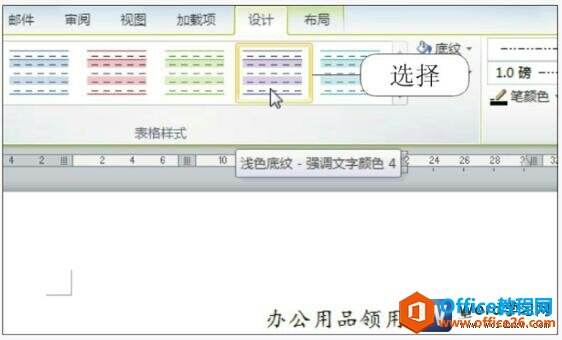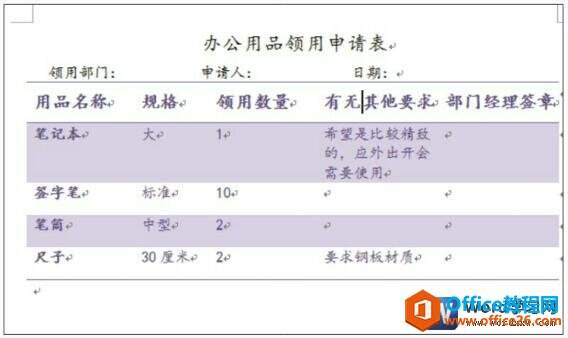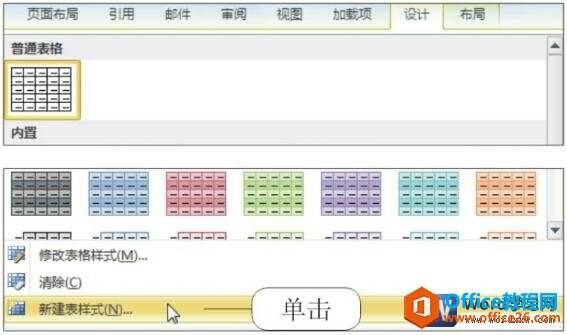word 如何给表格添加样式
办公教程导读
收集整理了【word 如何给表格添加样式】办公软件教程,小编现在分享给大家,供广大互联网技能从业者学习和参考。文章包含732字,纯文字阅读大概需要2分钟。
办公教程内容图文
图1
2、应用样式的效果
此时,为表格套用了默认的样式,显示效果如下图2所示。
图2
二、新建表格样式
如果用户对Word中默认的表格样式不满意,但又希望有一套自己喜欢的表格样式以便以后重复使用,那么可以选择新建表格样式,自定义表格中字体、表格边框和底纹等内容。
1、新建表样式
在word文档中选中表格,切换到“表格工具”下的“设计”选项卡,单击“表格样式”组中的快翻按钮,在展开的样式库单击“新建表样式”选项,如下图3所示。
图3
2、设置样式
弹出“根据格式设置创建新样式”对话框,在“名称”文本框中输入“自定义样式1”,设置字体颜色为“红色”,设置边框为“无边框”,设置填充颜色为“水绿色,淡色80%”,如下图4所示。
图4
3、应用样式的效果
单击“确定”按钮后,可以看见在样式库中添加了自定义的样式,选中表格后,选择样式库中的“自定义样式1”样式,即可看见表格应用了新建的样式,效果如下图5所示。
图5
我们在word 给表格添加样式以后,应用了新建表格样式后,如果对新建的样式不满意,可以右击样式,在弹出的快捷菜单中单击“修改表样式”命令,即可打开“修改样式”对话框,再对样式进行重设即可。
办公教程总结
以上是为您收集整理的【word 如何给表格添加样式】办公软件教程的全部内容,希望文章能够帮你了解办公软件教程word 如何给表格添加样式。
如果觉得办公软件教程内容还不错,欢迎将网站推荐给好友。